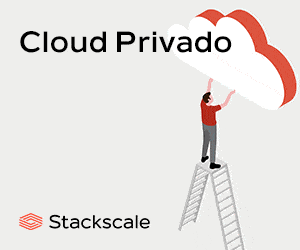El comando Dig (Domain Information Groper) es una poderosa herramienta de línea de comandos en Linux utilizada para realizar consultas DNS, proporcionando información detallada sobre los registros asociados a dominios. Se trata de una de las utilidades más populares entre administradores de sistemas y expertos en redes, ya que permite obtener información vital de servidores DNS, como el registro A, MX, y otros tipos, de manera rápida y eficiente.
En este artículo, se detalla cómo instalar, usar y personalizar el comando Dig, junto con ejemplos prácticos de su uso.
Instalación de Dig en Linux
En la mayoría de las distribuciones Linux, el comando Dig forma parte del paquete de herramientas DNS, comúnmente incluido en el paquete BIND. Si no está instalado, se puede añadir fácilmente utilizando los siguientes comandos según la distribución:
- Debian/Ubuntu:
apt-get install dnsutils - CentOS 7:
yum install bind-utils
Una vez completada la instalación, es recomendable verificar la versión instalada con el siguiente comando:
dig -vSintaxis básica de Dig
El formato más simple del comando Dig es:
dig [servidor] [nombre] [tipo]- Servidor: La dirección IP o el nombre del servidor DNS a consultar (opcional). Si no se especifica, Dig utiliza los servidores de nombres indicados en el archivo
/etc/resolv.conf. - Nombre: El nombre del dominio o recurso a buscar.
- Tipo: El tipo de registro DNS que se desea consultar (A, MX, SOA, etc.). Si no se especifica, se realiza una consulta de tipo A de forma predeterminada.
Ejemplos de uso de Dig
1. Consultar un nombre de dominio
Para realizar una consulta DNS de un dominio, simplemente introduce el nombre del dominio junto al comando Dig:
dig stackscale.com2. Ver respuestas cortas
Si solo se necesita ver la dirección IP asociada al dominio, se puede utilizar la opción +short:
dig stackscale.com +short3. Ver respuestas detalladas
Para obtener detalles específicos de las respuestas DNS, utiliza las opciones +noall y +answer:
dig stackscale.com +noall +answer4. Especificar un servidor de nombres
Dig también permite consultar un servidor DNS específico. Por ejemplo, para usar el servidor DNS de Google (8.8.8.8):
dig @8.8.8.8 stackscale.com5. Consultar todos los registros DNS
Para obtener todos los tipos de registros DNS disponibles para un dominio, utiliza la opción ANY:
dig stackscale.com ANY6. Buscar un tipo específico de registro
Para buscar un tipo de registro específico, como el registro MX (intercambio de correo), añade el tipo al final del comando:
dig stackscale.com MX7. Trazar la ruta de DNS
Con la opción +trace, se puede rastrear el proceso completo de resolución DNS desde el servidor raíz:
dig stackscale.com +trace8. Búsqueda inversa de DNS
Este tipo de búsqueda permite obtener el dominio asociado a una dirección IP. Utiliza la opción -x para realizar una consulta inversa:
dig +answer -x 5.57.226.103Personalización de Dig
El comportamiento de Dig puede ser personalizado a través de un archivo de configuración llamado ~/.digrc. Por ejemplo, si siempre deseas ver solo la sección de respuestas, puedes establecer esta preferencia de manera permanente:
echo "+noall +answer" > ~/.digrcConclusión
El comando Dig es una herramienta esencial para cualquier administrador de sistemas o persona que trabaje con redes. Su capacidad para realizar consultas DNS detalladas y personalizables lo convierte en una herramienta flexible y potente. Los ejemplos mencionados cubren los usos más básicos, pero la utilidad va mucho más allá. Para explorar todas las opciones disponibles, puedes consultar el manual de Dig con:
man digEsto te permitirá profundizar en los numerosos parámetros y opciones que esta herramienta ofrece, mejorando así tus capacidades de gestión y diagnóstico de redes.